Моноблоки Lenovo ThinkCentre Edge 71z - инструкция пользователя по применению, эксплуатации и установке на русском языке. Мы надеемся, она поможет вам решить возникшие у вас вопросы при эксплуатации техники.
Если остались вопросы, задайте их в комментариях после инструкции.
"Загружаем инструкцию", означает, что нужно подождать пока файл загрузится и можно будет его читать онлайн. Некоторые инструкции очень большие и время их появления зависит от вашей скорости интернета.
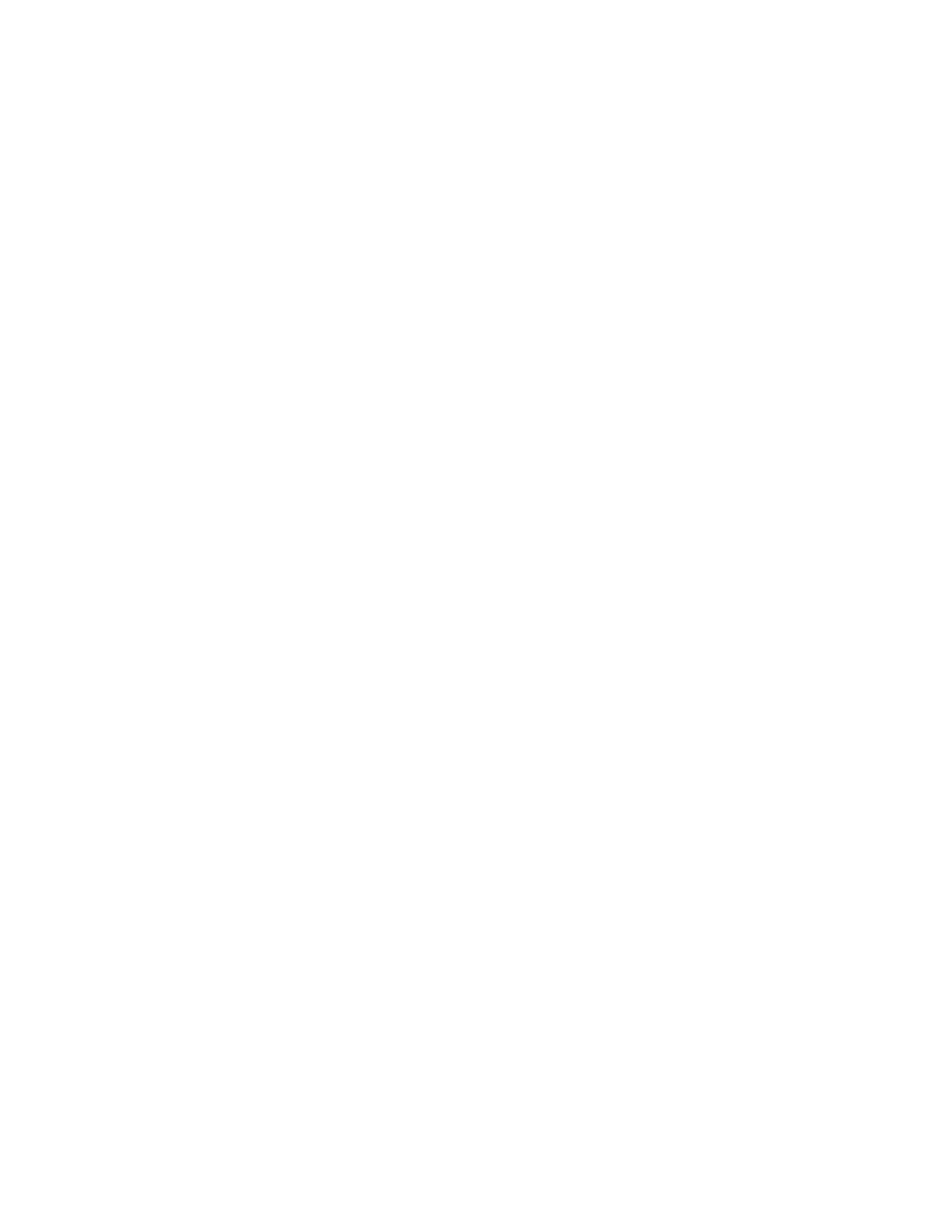
Что нужно сделать: Неравномерное перемещение указателя мыши обычно вызвано накоплением
грязи, масла и других загрязнений на шарике мыши. Почистите мышь. Смотрите инструкции в
разделе “Оптическая мышь” на странице 53.
Не работает устройство распознавания отпечатков пальцев
Признак: Не работает устройство распознавания отпечатков пальцев.
Что нужно сделать: Устройство распознавания отпечатков пальцев может не работать по следующим
причинам:
• Отпечаток пальца неправильно зарегистрирован.
• Поверхность устройства поцарапана твердым острым предметом.
• Вы царапаете поверхность устройства ногтем или другим твердым предметом.
• К устройству приложен грязный палец.
• Подушечка пальца изменилась по сравнению с тем, какой она была в момент регистрации
отпечатка пальца.
Не работает беспроводная клавиатура
Признак: Не работает беспроводная клавиатура.
Что нужно сделать: Если светодиод трансивера связи горит, а беспроводная клавиатура не работает,
то перезагрузите компьютер. Если после перезагрузки компьютера неполадка не исчезнет, то
проверьте, выполняются ли следующие требования:
• Аккумуляторы правильно установлены.
• Аккумуляторы дают нужный ток.
• Беспроводная клавиатура расположена на расстоянии менее 10 метров от трансивера.
• Трансивер полностью установлен.
Что нужно сделать: Если светодиод трансивера связи не горит, то отсоедините и вновь подсоедините
трансивер и клавиатуру.
Неполадки монитора
Примечание:
Многие мониторы оснащены световыми индикаторами состояния и встроенными
регуляторами для настройки яркости, контрастности, ширины и высоты изображения и другими
регуляторами для настройки изображения. Однако число и функции этих регуляторов зависят от
типа монитора. Информацию об индикаторах состояния и об использовании регуляторов смотрите в
документации к вашему монитору.
Выберите в списке признак неполадки:
•
“На экране появляются неправильные символы” на странице 65
•
“При включении компьютера монитор работает, но гаснет после того, как компьютер некоторое
время не используется” на странице 66
•
“При включении компьютера монитор работает, но гаснет при запуске некоторых приложений”
•
“Изображение мерцает” на странице 66
•
“Изменился цвет изображения” на странице 67
На экране появляются неправильные символы
Признак: На экране поваляются неправильные символы.
Глава 10. Обнаружение и устранение неполадок
65
Содержание
- 3 Содержание
- 4 ii
- 5 iii
- 7 Важная информация по технике безопасности; , который прилагается к продукту. Соблюдение; Обслуживание и модернизация
- 8 Защита от статического электричества; Шнуры и адаптеры питания
- 9 vii
- 10 Эмиссия тепла и вентиляция; Условия эксплуатации; viii
- 11 Замечания по технике безопасности при работе с модемом; Заявление о соответствии требованиям к лазерному оборудованию; ix
- 12 ОПАСНО; Инструкция по работе с блоками питания
- 13 Глава 1. Обзор продукта; Компоненты
- 16 Спецификации
- 17 Lenovo ThinkVantage Tools; Пуск; Lenovo Welcome
- 19 ThinkVantage Power Manager; ThinkVantage Rescue and Recovery; ThinkVantage System Update
- 22 Расположение разъемов на задней панели компьютера
- 23 Регулировка подставки компьютера
- 24 Этикетка с типом и моделью компьютера
- 25 Глава 2. Работа на компьютере; Часто задаваемые вопросы; Можно ли прочесть руководство пользователя на другом языке?; Как работать с клавиатурой; Как использовать быстрые клавиши Windows
- 26 Работа с кнопкой ThinkVantage
- 31 Глава 3. Вы и ваш компьютер; Специальные возможности и удобство работы
- 33 Регистрация компьютера; Перемещение компьютера в другую страну или регион; Переключатель напряжения
- 34 Замена шнуров питания
- 35 Средства защиты
- 36 Прикрепление встроенного замка для троса; Использование паролей
- 39 Глава 5. Установка или замена аппаратных компонентов; Установка или замена аппаратных компонентов
- 40 Снятие и установка кожуха подставки компьютера
- 41 Снятие и установка подставки компьютера
- 43 Снятие и установка подставок
- 45 Замена клавиатуры и мыши USB; Замена беспроводной клавиатуры
- 46 Замена беспроводной мыши
- 47 Как загрузить драйверы устройств
- 49 Глава 6. Восстановление; Создание и использование носителей восстановления
- 50 Создание носителей восстановления; Использование носителей восстановления
- 52 Создание и использование резервных носителей
- 54 Переустановка программ
- 55 Как переустановить драйверы устройств
- 57 Глава 7. Использование программы Setup Utility; Запуск программы Setup Utility; Save Changes and; Просмотр и изменение настроек
- 58 Security
- 59 Разрешение и запрещение устройств; Devices; Как выбрать загрузочное устройство; Startup
- 60 Выход из программы Setup Utility; Exit
- 61 Глава 8. Как обновить системные программы; Использование системных программ; Startup Device Menu
- 62 Обновление BIOS из операционной системы
- 63 Глава 9. Предотвращение возникновения неполадок; Использование новейших версий программ
- 64 Использование программы System Update; Очистка и обслуживание
- 65 Компьютер
- 66 Экран; Как почистить поверхность жидкокристаллического монитора; Рекомендации по обслуживанию
- 67 Перемещение компьютера
- 69 Глава 10. Обнаружение и устранение неполадок; Основные неполадки
- 70 Процедура устранения неполадки; Устранение неполадок
- 71 Неполадки аудиосистемы; Нет звука в Windows; Вкл
- 72 Отключить звук; Работает только одна колонка
- 73 Неполадки CD-дисководов; Не удается обратиться к CD- или DVD-диску
- 74 Неполадки DVD-дисководов; Черный экран вместо DVD-видео
- 75 Сильно замедленное или неровное воспроизведение; Появляется сообщение Неправильный диск или диск не найден; Периодически возникающие неполадки
- 76 Все или некоторые клавиши клавиатуры не работают; Не работает мышь или манипулятор
- 77 Неполадки монитора; На экране появляются неправильные символы
- 78 Изображение мерцает
- 79 Изменился цвет изображения; Неполадки сети; Неполадки Ethernet
- 81 Проблема с локальной сетью; Отображать скрытые значки; Проблема с беспроводной глобальной сетью
- 82 Неполадки опций; Вновь установленная опция не работает
- 83 Опция работала, но теперь не работает; Низкая производительность и зависания; Недостаточно свободного места на жестком диске
- 84 Слишком много фрагментированных файлов; Неполадки принтера
- 85 Неполадки последовательного порта; Неполадки программ
- 86 Программа работает не так, как ожидается; Неполадки USB
- 88 Lenovo ThinkVantage Toolbox; Создание диска диагностики; Запуск программы диагностики с диска диагностики
- 91 Прочие услуги
- 92 Warranty; Как приобрести дополнительные услуги
- 93 Приложение A. Замечания
- 94 Товарные знаки
- 95 Приложение B. Нормативная информация; Замечания по классификации для экспорта
- 96 Deutschsprachiger EU Hinweis:
- 97 Дополнительная нормативная информация; User Guides and Manuals
- 101 Информация по утилизации для Бразилии; Declarações de Reciclagem no Brasil; Информация об утилизации аккумуляторов для Тайваня (Китай)
- 103 Приложение D. Информация о модели ENERGY STAR
- 115 Индекс




































































































































